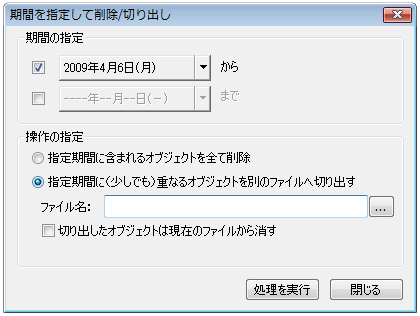ファイルの整理
Project Canvasは、プロジェクト単位でスケジュールを管理する目的で作られています。データファイルはプロジェクト1つにつき1ファイルとなります。そのため、プロジェクトの開始と終了で区切らずに同じファイルをずっと使い続けているとファイルは次第に大きくなってきます。職場ごとに長期の予定管理などでグループウェアとして利用していると、年月と共にファイルは巨大になり、パフォーマンスに影響を与えます。
Project Canvasはファイルベースのアプリケーションであり、ファイルの中の全てのオブジェクトを読み込んで表示するべき位置を計算します。もし今確認したいスケジュールが今月と来月のものであったとしても、ファイルの中に5年前のスケジュールがあれば、それも一度ファイルから読み出して「これは5年前のスケジュールだからすぐに表示処理をする必要はない」という判断をすることになります。データベースサーバーを利用するアプリケーションであれば、表示したい期間に該当するスケジュールデータだけをサーバーに検索させますが、Project Canvasではその検索が全てクライアントコンピュータのProject Canvasの仕事になります。
こうした理由から、ファイルが大きくなると読み込み時だけでなく、様々な局面で負荷が増えます。特に、共有モードでのデータ操作はファイル操作を伴いますので、処理がやや遅くなります。
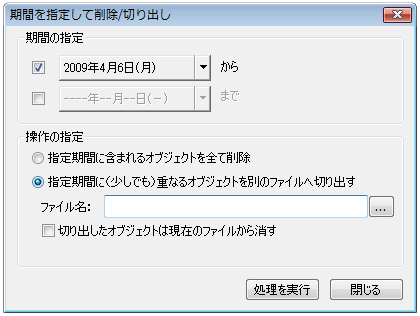
指定期間に含まれるオブジェクトを一括削除する
同じファイルを長期間使い、データを蓄積し続けていくとパフォーマンスが悪くなります。そういう場合は、古いデータを削除してしまうのが最も簡単で効果的な改善方法です。
Project Canvasには、期間を指定して一括削除する機能があります。メインメニューから[ツール]→[期間を指定して削除/切り出し]を選択すると、利用できます。この機能は、ファイルモードがシングルモードの時だけ、利用可能です。
この機能は指定した期間のスケジュールを一括して削除する機能です。削除の対象となるのは、スケジュールとメモ、そしてリンクです。削除されたオブジェクトは、「元に戻す」コマンドの対象となります。
■スケジュール
指定期間に完全に含まれているものだけが削除の対象となります。一部が対象期間にかかっているだけのものは、削除されません。
■メモ
メモの左端が指定期間に含まれているものだけが削除の対象となります。
■リンク
リンクの両端のオブジェクトが、片方または両方削除対象となる時に、リンクも一緒に削除されます。
■段・列など
削除の対象とはなりません。
|
期間開始日(から)
|
ここで指定した日以降が削除対象になります。
|
|
期間終了日(まで)
|
ここで指定した日以前が削除対象になります。
|
指定期間のオブジェクトを別のファイルへ切り出す
期間を指定して一括削除すると過去のデータは失われますので、必要があればそれまでのデータを別に取っておかなくてはなりません。一方で、指定した期間内のオブジェクトを別のファイルに切り出すことも可能です。この機能は、同じ段と列を持った新しいファイルを作成して、指定した期間のスケジュールなどのオブジェクトも、新しいファイルに書き出します。
■スケジュール
期間の考え方が、「指定期間に含まれるオブジェクトを全て削除」とは異なり、指定した期間に一部でもかかっているだけのものが全て切り出されます。
■メモ
メモの左端が指定期間に含まれているものだけが切り出されます。
■リンク
リンクの両端のオブジェクトが両方とも切り出す対象となる時に、リンクも一緒に切り出されます。
|
切り出したスケジュールは現在のファイルから消す
|
切り出したスケジュールとメモが、現在のファイルから削除されます。このチェックをすると、事実上、ファイルを「分割」したのと同様の機能となります。ここで削除されるオブジェクトは、あくまでも切り出したオブジェクトです。「期間中のスケジュールを全て削除」の機能で削除されるものとは微妙に異なります。
ここで削除されたオブジェクトは、「元に戻す」コマンドの対象となります。
|
|
ファイル名
|
ここで指定した場所・名称で新しいファイルが作成されます。同じ名前のファイルが存在する場合は上書きされます。
|
|
期間開始日(から)
|
ここで指定した日以降が切り出す対象になります。
|
|
期間終了日(まで)
|
ここで指定した日以前が切り出す対象になります。
|
期間開始日だけ指定して期間終了日を指定しない場合、指定日以降のオブジェクトが全て切り出す対象になります。期間終了日だけ指定して期間開始日を指定しない場合、指定日以前のオブジェクトが全て切り出す対象になります。期間開始日も期間終了日も指定しない場合は、この操作は実行できません。